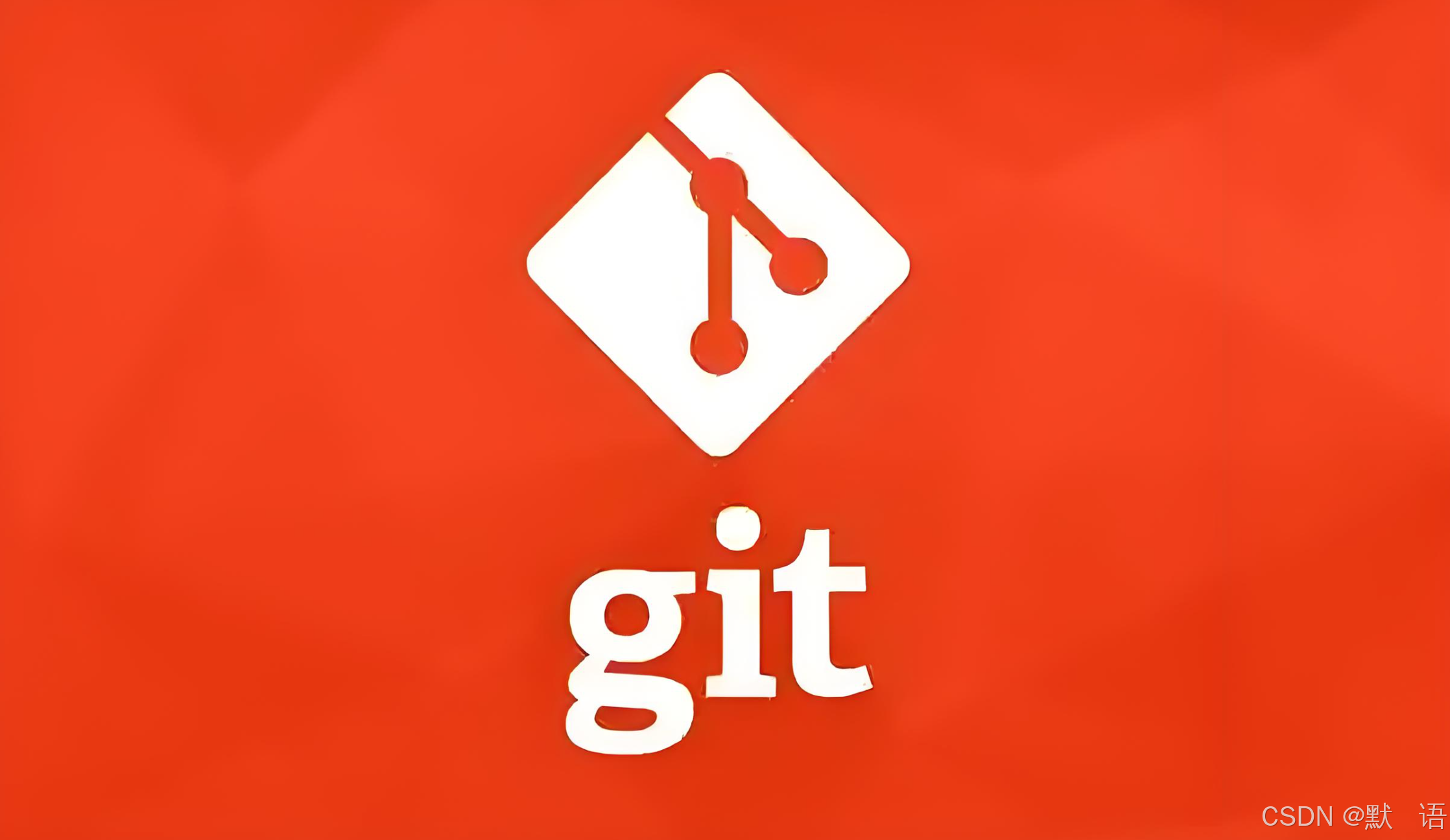
第一次连接 Git 如何拉取代码:小白必读
安装并配置 Git。连接远程仓库。使用git clone和git pull同步代码。处理常见问题。在实践中,多多尝试创建自己的项目和拉取团队代码,可以快速熟悉这些操作。
摘要
在开发过程中,Git 是每位程序员都需要掌握的版本控制工具。作为一个 Git 小白,第一次连接 Git 并拉取代码可能会让人感到困惑。本文将带你一步步完成从安装到拉取代码的过程,配合丰富的命令示例和实用技巧,帮助你轻松上手!
引言
Git 是一个分布式版本控制系统,用于跟踪代码的更改并支持多人协作。在开始之前,你需要以下准备工作:
- 已安装 Git 客户端。
- 一个 Git 仓库的地址(例如来自 GitHub、GitLab 或公司的代码库)。
- SSH 密钥或用户名密码以认证你的身份。
接下来,我们将从零开始,教你如何配置 Git 并拉取远程仓库的代码,并配合一些小 Demo 进行演示。
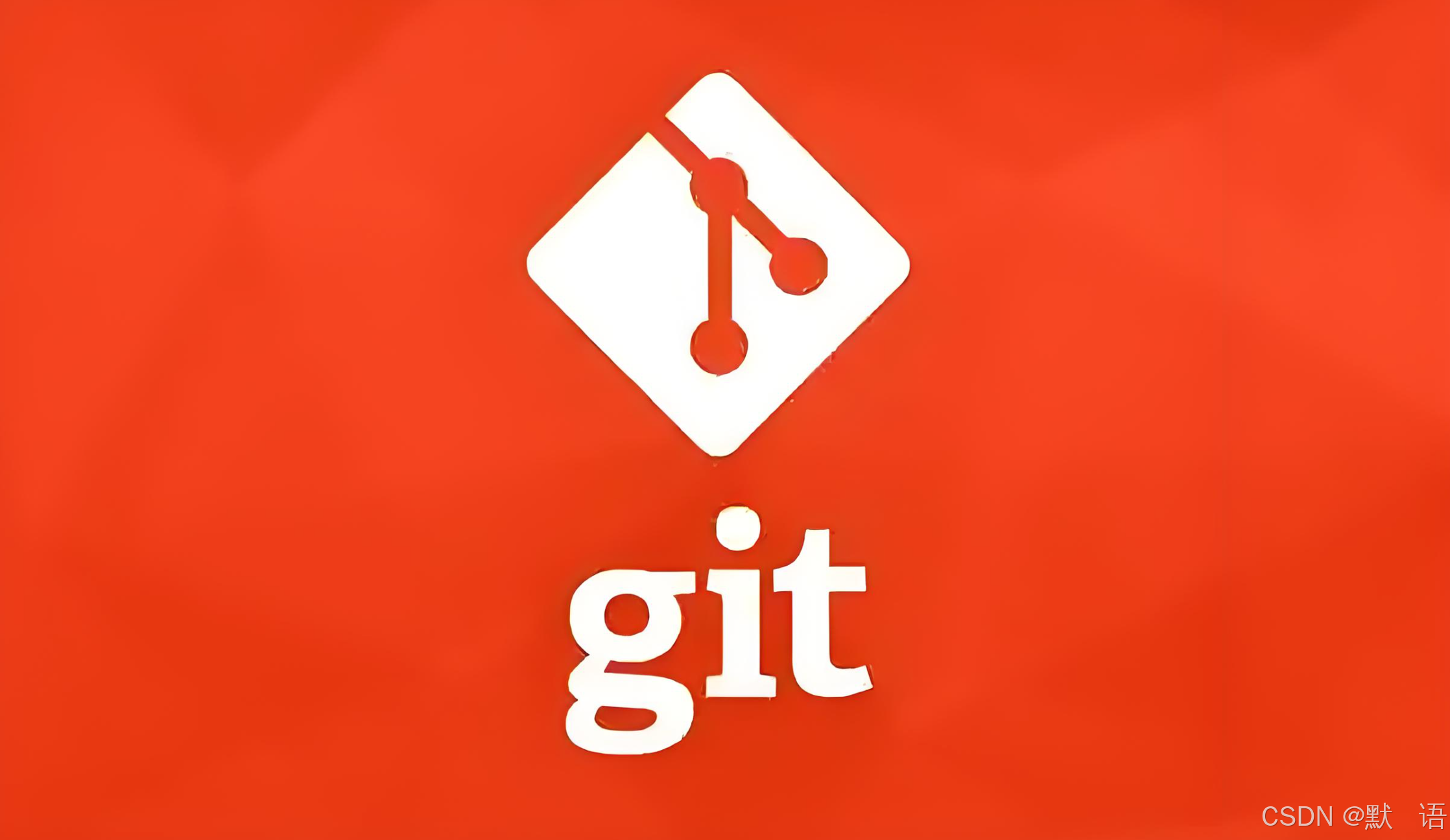
博主 默语带您 Go to New World.
✍ 个人主页—— 默语 的博客👦🏻 优秀内容
《java 面试题大全》
《java 专栏》
《idea技术专区》
《spring boot 技术专区》
《MyBatis从入门到精通》
《23种设计模式》
《经典算法学习》
《spring 学习》
《MYSQL从入门到精通》数据库是开发者必会基础之一~
🍩惟余辈才疏学浅,临摹之作或有不妥之处,还请读者海涵指正。☕🍭
🪁 吾期望此文有资助于尔,即使粗浅难及深广,亦备添少许微薄之助。苟未尽善尽美,敬请批评指正,以资改进。!💻⌨
默语是谁?
大家好,我是 默语,别名默语博主,擅长的技术领域包括Java、运维和人工智能。我的技术背景扎实,涵盖了从后端开发到前端框架的各个方面,特别是在Java 性能优化、多线程编程、算法优化等领域有深厚造诣。
目前,我活跃在CSDN、掘金、阿里云和 51CTO等平台,全网拥有超过10万的粉丝,总阅读量超过1400 万。统一 IP 名称为 默语 或者 默语博主。我是 CSDN 博客专家、阿里云专家博主和掘金博客专家,曾获博客专家、优秀社区主理人等多项荣誉,并在 2023 年度博客之星评选中名列前 50。我还是 Java 高级工程师、自媒体博主,北京城市开发者社区的主理人,拥有丰富的项目开发经验和产品设计能力。希望通过我的分享,帮助大家更好地了解和使用各类技术产品,在不断的学习过程中,可以帮助到更多的人,结交更多的朋友.
我的博客内容涵盖广泛,主要分享技术教程、Bug解决方案、开发工具使用、前沿科技资讯、产品评测与使用体验。我特别关注云服务产品评测、AI 产品对比、开发板性能测试以及技术报告,同时也会提供产品优缺点分析、横向对比,并分享技术沙龙与行业大会的参会体验。我的目标是为读者提供有深度、有实用价值的技术洞察与分析。
第一次连接 Git 如何拉取代码:小白必读
正文
第一步:安装 Git
1. 检查是否已安装 Git
在终端(Windows 用户可以使用 Git Bash 或 PowerShell)中输入以下命令:
git --version
如果你看到类似以下输出,说明 Git 已安装:
git version 2.x.x
如果没有安装,请根据你的操作系统选择对应的安装方法:
-
Windows: 下载并安装 Git for Windows.
-
Mac: 使用 Homebrew 安装:
brew install git -
Linux: 使用包管理器安装,例如:
sudo apt-get install git # Debian/Ubuntu sudo yum install git # CentOS/Fedora
2. 配置 Git 用户信息
安装完成后,配置你的 Git 用户名和邮箱,这将用于标记提交记录的作者。
git config --global user.name "你的名字"
git config --global user.email "你的邮箱"
你可以检查配置是否正确:
git config --list
这会输出类似以下的信息:
user.name=你的名字
user.email=你的邮箱
第二步:连接远程仓库
1. 生成 SSH 密钥(没秘钥跳过)
如果你使用的是 SSH 认证方式,可以按照以下步骤生成并配置 SSH 密钥:
ssh-keygen -t rsa -b 4096 -C "你的邮箱"
按提示保存密钥(默认保存到 ~/.ssh/id_rsa),然后将公钥添加到你的远程仓库(如 GitHub)的账户设置中。
获取公钥内容:
cat ~/.ssh/id_rsa.pub
复制输出的内容并粘贴到你的远程仓库设置中。
2. 测试连接
在终端中输入以下命令,测试是否成功连接:
ssh -T git@github.com
如果成功,你会看到类似以下的提示:
Hi username! You've successfully authenticated, but GitHub does not provide shell access.
3. 克隆远程仓库
获取远程仓库的地址(HTTPS 或 SSH),然后使用以下命令克隆仓库到本地:
git clone 仓库地址
例如:
git clone git@github.com:username/repo.git
此命令会将代码下载到当前目录,并创建一个名为 repo 的文件夹。
演示:创建一个简单的仓库
如果你还没有自己的仓库,可以先在 GitHub 上创建一个简单的仓库。
- 登录 GitHub,点击右上角的“New Repository”。
- 填写仓库名称(如
my-first-repo),选择“Public”或“Private”。 - 创建完成后,复制仓库地址。
- 使用
git clone拉取到本地。
第三步:拉取远程代码
进入你克隆的项目文件夹:
cd repo
然后,使用以下命令拉取远程代码:
git pull origin main
origin是远程仓库的默认名称。main是主分支的名称(也可能是master,根据你的仓库设置)。
如果有更新的代码,这条命令会将其同步到本地。
Demo:模拟团队协作
-
其他人提交代码 在实际协作中,团队成员可能会在远程仓库提交新代码。例如,他们可能会添加一个新文件:
echo "Hello, Git!" > hello.txt git add hello.txt git commit -m "Add hello.txt" git push origin main -
你拉取更新 你可以通过
git pull获取这些新内容:git pull origin main -
查看更新 拉取后,你可以使用以下命令查看文件:
cat hello.txt
第四步:解决常见问题
1. 拉取代码时提示认证失败
- 原因: SSH 密钥未配置正确,或用户名密码错误。
- 解决方法: 检查 SSH 配置是否正确,或使用 HTTPS 地址并重新输入用户名密码。
2. 提示分支冲突
- 原因: 本地代码和远程代码有冲突。
- 解决方法: 手动解决冲突后提交。
示例:
# 查看冲突的文件
git status
# 编辑冲突文件并保存后,标记解决状态
git add 冲突文件
# 提交解决后的更改
git commit -m "Resolve merge conflict"
总结
通过本文,你应该掌握了以下操作:
- 安装并配置 Git。
- 连接远程仓库。
- 使用
git clone和git pull同步代码。 - 处理常见问题。
在实践中,多多尝试创建自己的项目和拉取团队代码,可以快速熟悉这些操作。
参考资料
联系我
如果你在操作过程中遇到问题,欢迎加我的微信,一起交流学习!
想了解更多 Git 使用技巧,请关注我的博客,后续会带来更多有趣的内容!
如对本文内容有任何疑问、建议或意见,请联系作者,作者将尽力回复并改进📓;(联系微信:Solitudemind )
点击下方名片,加入IT技术核心学习团队。一起探索科技的未来,共同成长。
更多推荐
 已为社区贡献83条内容
已为社区贡献83条内容


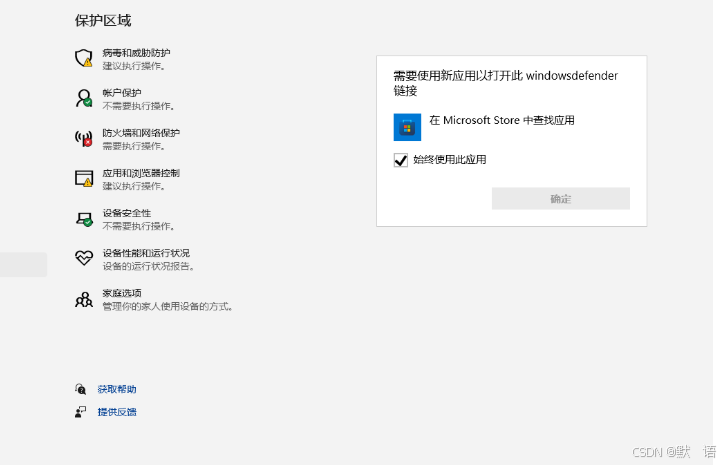







所有评论(0)